Google グループ とは
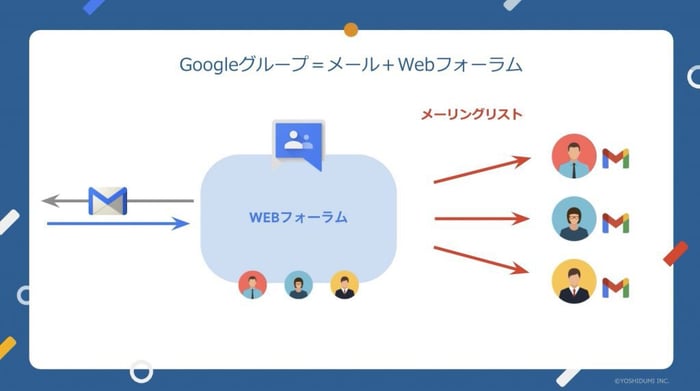
Google グループ は、メーリングリストやウェブフォーラムを利用できるサービスです。
組織内の部署やチームごとに Google グループのグループアドレスを作ると業務の効率化に役立ちます。
Google グループの基本的な使い方については以下の記事を参考にしてください。
Google グループとは?使い方や活用事例を紹介
Google グループの共同トレイとは?
Google グループの共同トレイは、グループアドレスで受信したメールを複数のメンバーに割り当てられる機能です。
本章では Google グループ でできること・便利なシーンを紹介します。
メンバーの会話を管理できる
Google グループの共同トレイ機能を有効にすると、自分やメンバーに会話を割り当てたり、会話に解決済みマークを付与したりといった管理ができます。
会話の割り当ては「メタデータを管理できるユーザー」権限が必要で、おもにグループのオーナーやマネージャーが行います。
カスタマーサポートでの顧客対応に便利
共同トレイ機能は、グループアドレスに送られてきたメールに複数人で返信対応するようなときに役立ちます。
例えば、カスタマーサポートに寄せられた問い合わせに対し、グループのオーナーまたはマネージャーが担当メンバーに会話を割り当てます。
会話を割り当てられたメンバーは Gmail から内容を確認でき、返信対応を行うことができます。
上記のような機能により、グループアドレスのような共有アドレスに届いたメールに対し誰が返信すればいいのか戸惑ったり迷ったりすることがなくなり、スピーディーに対応できるようになるでしょう。
また、完了や対応不要などといったひと目で分かるマークも付与できるため、返信の重複なども防げます。
Google グループ 共同トレイの使い方
Google グループの共同トレイの使い方を解説します。
Google グループの作成方法は以下の記事を参照してください。
【管理者向け】Google グループによるメーリングリスト作成方法とフォーラムアクセス設定を解説
共同トレイ機能を有効にする
共同トレイ機能を使うには、Google グループの設定から機能を有効にする必要があります。
- Google グループ(https://groups.google.com/)にアクセスします
- グループ設定をクリックします
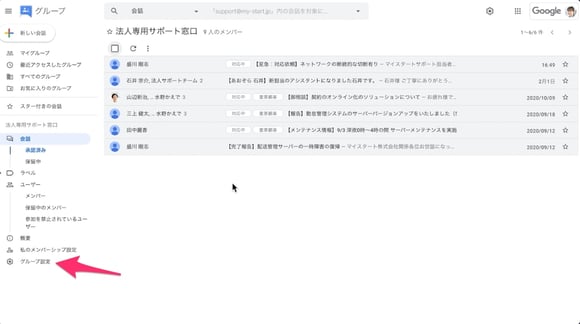
- 全般から追加の Google グループ機能を有効にするの共同トレイにチェックを入れます
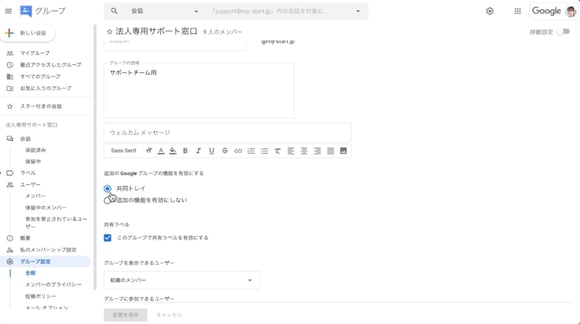
Google グループで上記の設定を行うには、オーナーまたはマネージャーの権限が必要です。
メンバーに会話を割り当てる
共同トレイ機能を有効にして、グループのメンバーに会話を割り当てる方法を解説します。
会話を割り当てることで、対応の重複や抜け漏れを防ぐことができます。
- グループメンバーに割り当てたい会話を選択します

- 他のユーザーに割り当てるアイコンをクリックします
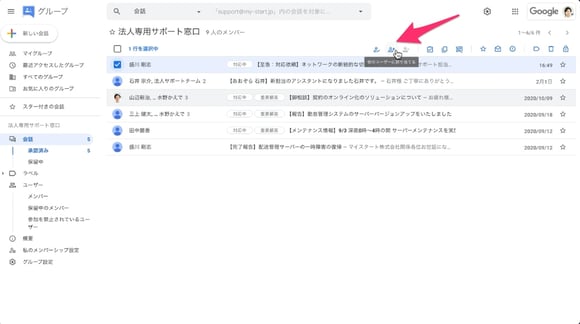
- 割り当てたいメンバーの名前またはアドレスを入力します
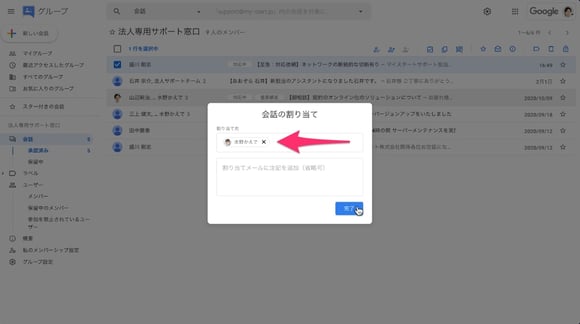
- 会話の割当が完了しました
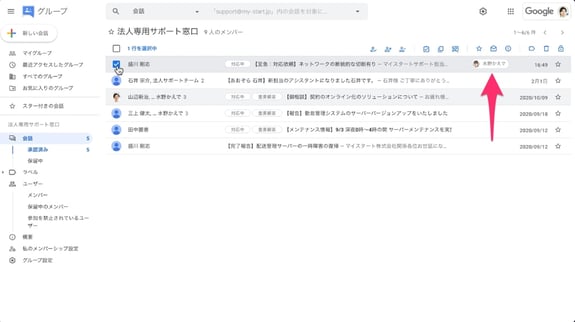
また、自分に割り当てるアイコンを選べば、会話を自分に割り当てることも可能です。
割り当てられたメンバーにはメールが届き、自分が対応するメールが確認できます。
ラベルで会話を管理する
共同トレイ機能では、任意のラベルを作成可能です。
「対応中」や「重要顧客」などのラベルを作成し、状況によって貼り付けたり剥がしたりすることで対応状況をすぐに把握できます。
貼り付けたラベルは、件名の左側に表示されます。
完了マークを付ける
会話には完了マークを付けることができるので、対応が完了したかどうか、問い合わせに返信したかなどがひと目でわかります。
完了マークの他に、重複マークなども付けることができ、会話の管理に役立ちます。
Google グループの共同トレイを活用して顧客対応を効率化
本記事は Google グループの共同トレイ機能について解説しました。
共同トレイ機能を使えば、部署やチームで共有しているメールアドレスを効果的に運用可能です。
共同トレイ機能を活用して、顧客対応をスピーディーかつ抜け漏れ無く行い、効率化と生産性の向上を実現しましょう。
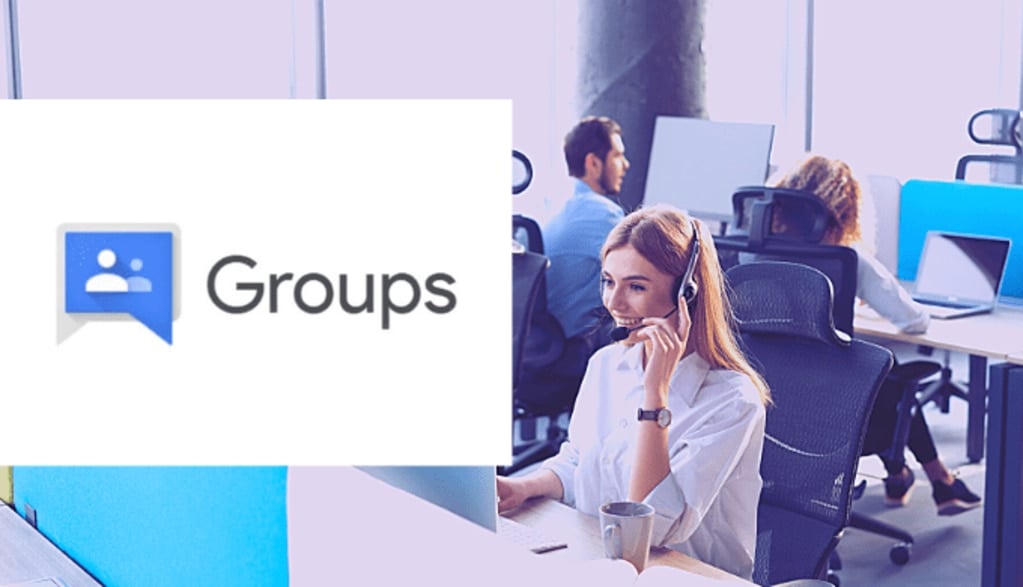

%E5%BE%B9%E5%BA%95%E8%A7%A3%E8%AA%AC%20-%20Gemini%20%E3%82%92%E6%B4%BB%E7%94%A8%E3%81%97%E3%81%9F%E3%83%8E%E3%83%BC%E3%82%B3%E3%83%BC%E3%83%89%E6%A5%AD%E5%8B%99%E8%87%AA%E5%8B%95%E5%8C%96%E6%88%A6%E7%95%A5%201360x780.jpg)